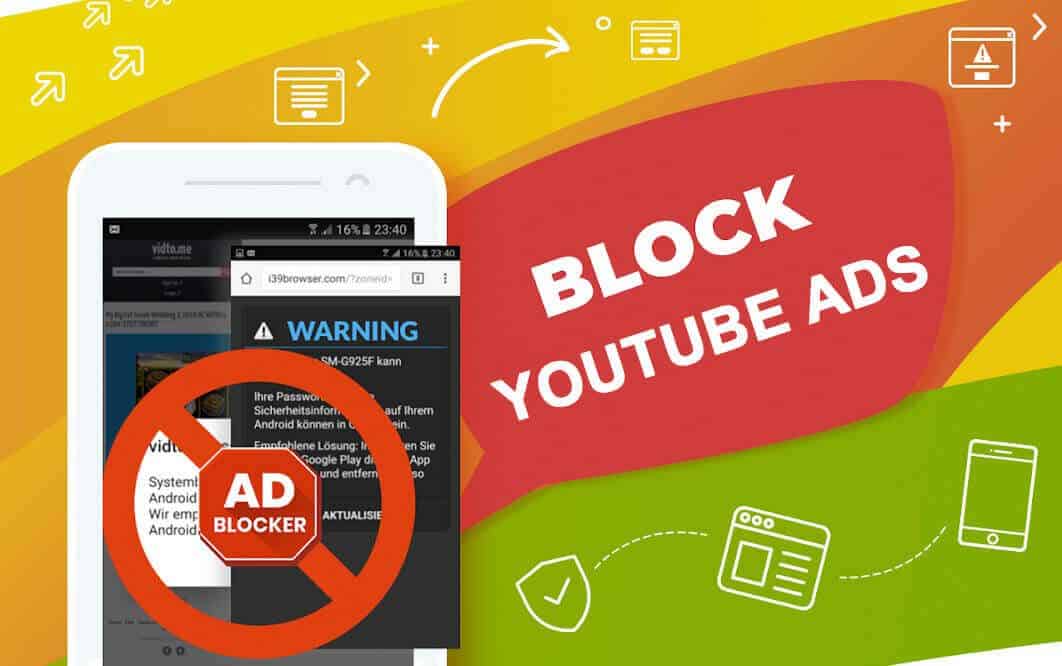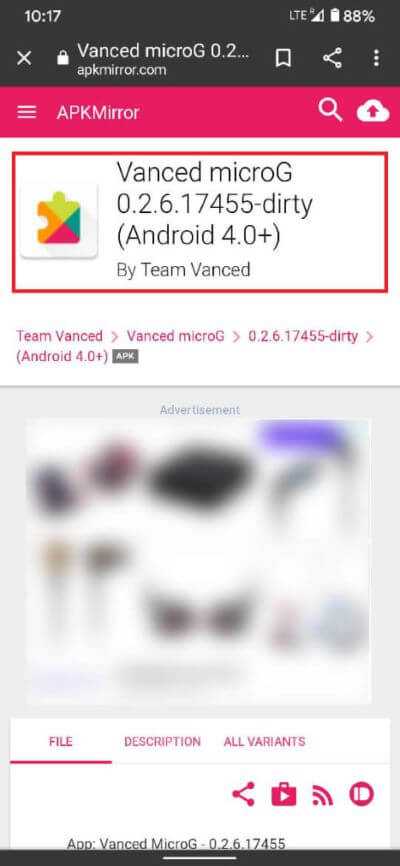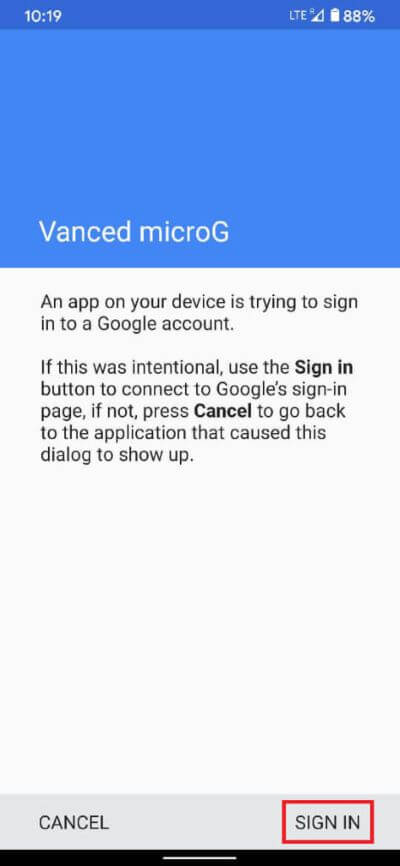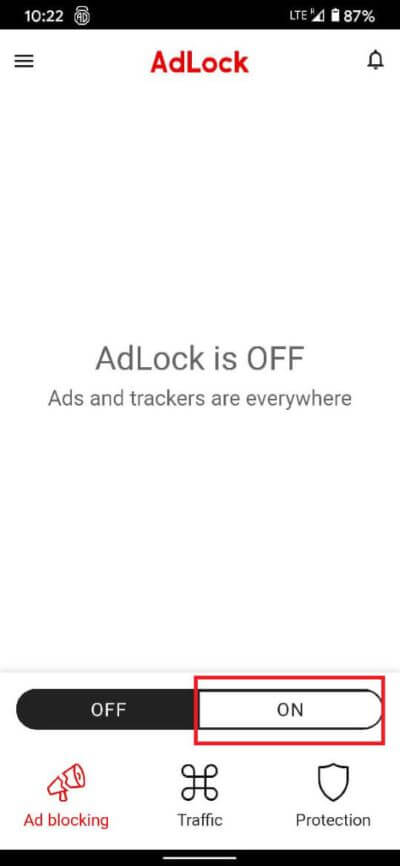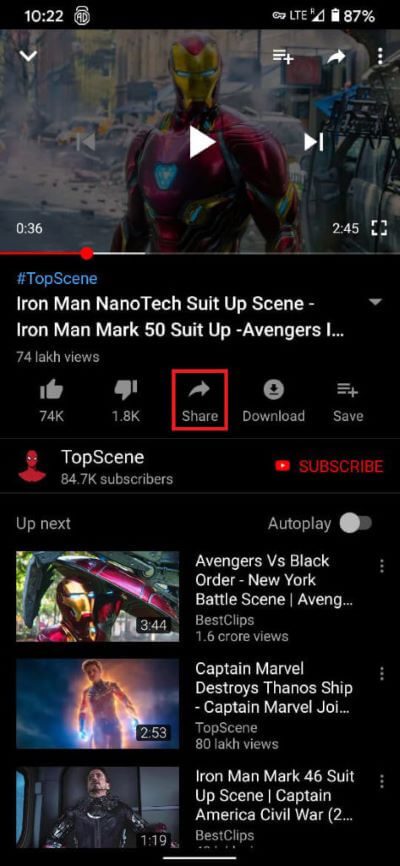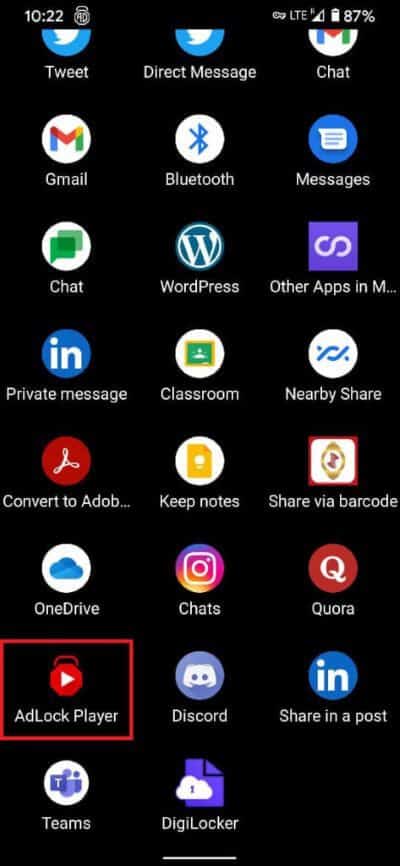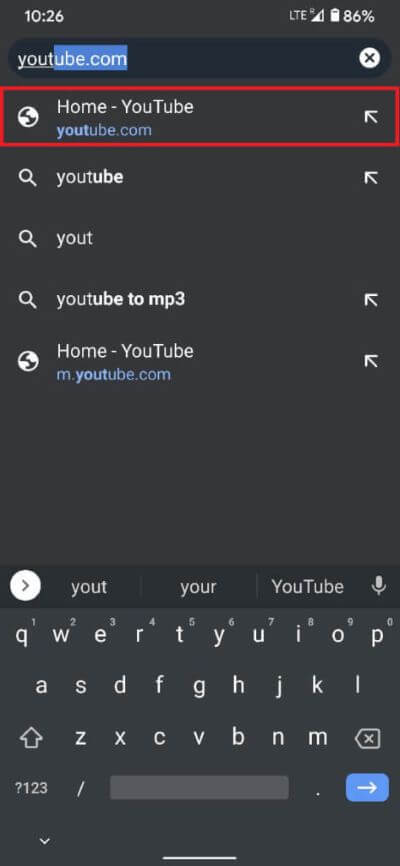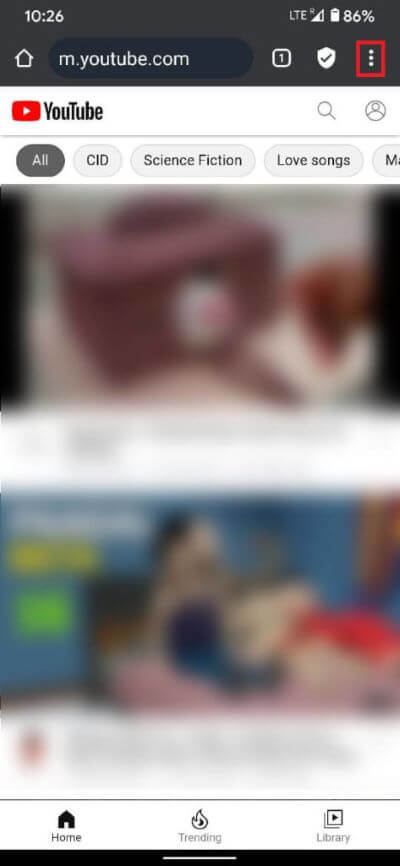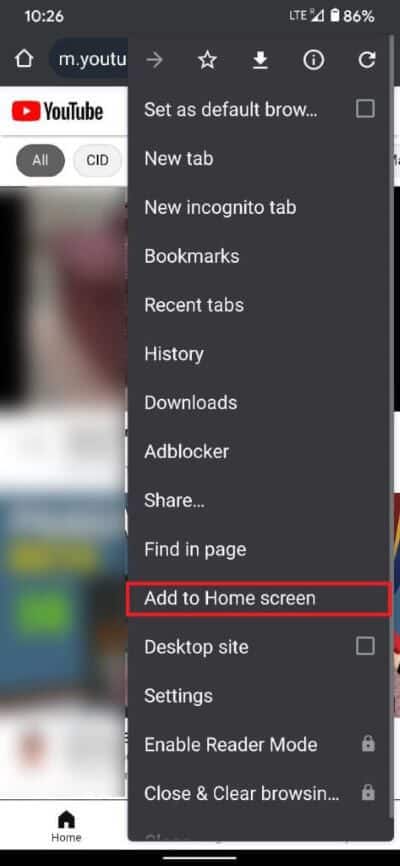3 Möglichkeiten zum Blockieren von YouTube-Werbung auf Android
Seit seinem Erscheinen im Jahr 2005 hat die Menschheit eine besondere Vorliebe für YouTube entwickelt. Die Videostreaming-Plattform zeichnet täglich etwa 500 Stunden Videomaterial auf. Die starke Freundschaft zwischen Menschen und YouTube wird jedoch oft durch unerwünschte Werbung Dritter behindert.
Anzeigen sind aus dem Internet nicht mehr wegzudenken und haben eine konkrete Präsenz auf YouTube. YouTube-Videos gehen oft in einer Menge von Anzeigen verloren, die häufiger denn je erscheinen. Diese Anzeigen erscheinen in der Regel jederzeit während eines Videos und unterbrechen den gesamten Anzeigestream. Wenn Sie also nach einer Anleitung zum Blockieren von YouTube-Anzeigen auf Ihrem Android-Telefon suchen, bleiben Sie am Ende dieses Artikels dran.
3 Möglichkeiten zum Blockieren von YouTube-Werbung auf Android
Warum sehen Sie sich YouTube-Anzeigen an?
Es ist leicht, YouTube-Anzeigen zu verurteilen, aber die Wahrheit ist, dass sie nicht nur für YouTube, sondern auch für die Ersteller von Inhalten auf der Plattform eine wichtige Einnahmequelle darstellen. Darüber hinaus bietet YouTube Nutzern die Möglichkeit, auf YouTube Premium umzusteigen, wodurch die Anzahl der Anzeigen auf ein Minimum beschränkt wird. Wenn Sie jedoch der Meinung sind, dass diese Anzeigen defekt sind und Sie sie kostenlos entfernen möchten, finden Sie hier eine Anleitung zum Blockieren von YouTube-Anzeigen auf Android.
Methode XNUMX: YouTube Vanced herunterladen
YouTube Vanced ist eine komplexere Version von YouTube. Es ist alles, was YouTube-Nutzer von einer App erwarten. Vanced ermöglicht es Benutzern, stundenlang Videos ohne jede Art von Unterbrechung zu streamen, und als Sahnehäubchen kann die App Audio im Hintergrund abspielen, während sie andere Apps auf Ihrem Telefon verwendet. So installieren und verwenden Sie YouTube Vanced auf Ihrem Telefon:
1. Aufstehen herunterladen undInstalliere die YouTube Vanced-App و Mikro-G auf Ihrem Android-Smartphone. Mit dieser App können Sie Ihr YouTube-Konto mit den Google-Servern verbinden.
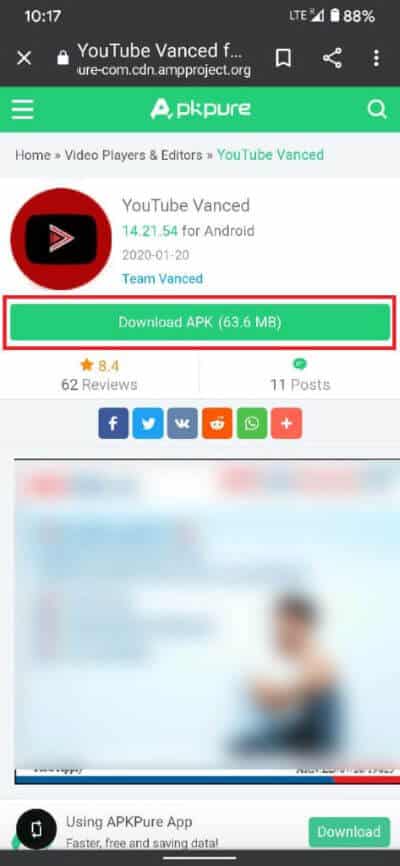
Hinweis: Während der Installation von Apps werden Sie von Ihrem Gerät aufgefordert, die Erlaubnis zum Installieren von Apps aus unbekannten Quellen zu erteilen. Erteilen Sie alle Berechtigungen, um fortzufahren.
2. Sobald beide Apps installiert sind, öffnen Sie YouTube Vanced und melde dich mit an Google Benutzerkonto Ihre.
3. Genießen Sie Videos und Musik ohne Unterbrechung , die auch dann abgespielt wird, wenn sie im Hintergrund geöffnet ist.
Methode XNUMX: Verwenden Sie AdLock, um Anzeigen zu blockieren
AdLock wurde entwickelt, um YouTube-Werbung zu blockieren, und hat bisher eine lobenswerte Arbeit geleistet. Die App macht Ihren Anzeigenbrowser los und bietet Ihnen eine praktische YouTube-Alternative. So blockieren Sie YouTube-Anzeigen mit AdLock:
1. Aufstehen Herunterladen und installieren AdLock-Anwendung.
2. Öffnen Die Anwendung und einschalten Sperrfunktion.
3. Jetzt öffnen YouTube Und spielen Sie ein beliebiges Video Ihrer Wahl ab und klicken Sie dann auf "Option".TeilenUnterhalb des Videos.
4. Tippen Sie in der angezeigten Optionsliste auf "AdLock-Player".
5. Viel Spaß beim Ansehen von werbefreien YouTube-Videos auf Ihrem Android-Telefon.
Methode XNUMX: Verwenden Sie den AdBlocker-Browser, um Anzeigen loszuwerden
Abgesehen von einzelnen Adblockern blockieren manche Browser Werbung aller Art komplett. AdBlocker ist ein solcher Browser, mit dem Sie YouTube-Videos ohne Unterbrechung durch neugierige Anzeigen abspielen können.
1. Herunterladen AdBlocker-App Aus dem Google-Play-Store.
2. Öffnen Der Browser und ging nach Youtube.
3. Tippen Sie auf dem YouTube-Bildschirm auf Die drei Punkte oben zu erkennen Seitenoptionen.
4. Klicken Sie im Menü auf "Zum Startbildschirm hinzufügen".
5. Dadurch wird ein Link zu der Seite auf Ihrem Startbildschirm hinzugefügt, sodass Sie schnell auf ein werbefreies YouTube-Erlebnis zugreifen können.
Damit haben Sie YouTube-Werbung erfolgreich umgangen und sind auf dem richtigen Weg, um einen stetigen Videostream zu genießen. Auch wenn Sie YouTube-Anzeigen losgeworden sind, versuchen Sie, Ihre Lieblings-YouTube-Ersteller zu unterstützen, damit sie wachsen.
Wir hoffen, dass diese Anleitung hilfreich war und Sie YouTube-Anzeigen auf Ihrem Android-Telefon blockieren konnten. Wenn Sie jedoch Zweifel haben, können Sie sie im Kommentarbereich fragen.